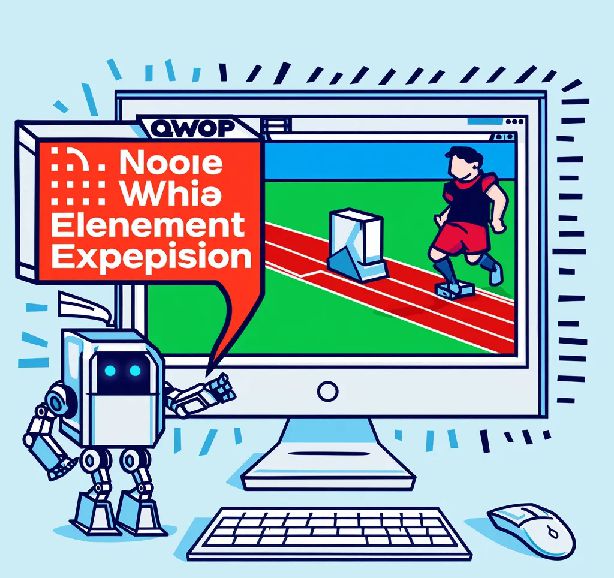
在使用 Selenium 与 Chrome 浏览器结合操作 QWOP 游戏时,许多开发者可能会遇到一个令人头疼的问题:NoSuchElementException 异常。这个错误不仅让人困惑,还可能阻碍自动化测试的顺利进行。那么,为什么会出现这种情况?我们又该如何解决呢?
当 Selenium 尝试在 Chrome 上操作 QWOP 游戏时,抛出的 NoSuchElementException 异常通常意味着 Selenium WebDriver 无法找到指定的元素。在这个案例中,错误信息明确指出无法定位 id 为 "window1" 的画布元素。导致这种情况的原因可能包括:
display: none)而不可见,或不在当前视口内。为了有效解决这些问题,我们可以采取以下几种策略:
验证定位器:
处理元素不可见性:
scrollIntoView() 方法将其滚动到视图中。切换到 iFrame:
driver.switch_to.frame("frame_name") 切换 WebDriver 的上下文到该 iFrame。等待元素出现:
利用 Selenium 的等待机制,如 WebDriverWait 结合 expected_conditions,等待元素加载或变为可交互状态。例如:
from selenium.webdriver.common.by import By
from selenium.webdriver.support.ui import WebDriverWait
from selenium.webdriver.support import expected_conditions as EC
element = WebDriverWait(driver, 20).until(
EC.element_to_be_clickable((By.XPATH, "//canvas[@id='window1']"))
)
element.click()
使用更具体的定位器:
在处理 QWOP 游戏的 Canvas 元素时,假设我们发现 id "window1" 并不唯一,这时我们可以使用 XPath 来定位:
canvas_element = WebDriverWait(driver, 20).until(
EC.element_to_be_clickable((By.XPATH, "//canvas[@id='window1'][1]"))
)
canvas_element.click()
这里,我们使用了 XPath 来确保选择的是第一个匹配的 Canvas 元素,并且等待它变为可点击状态。
通过上述方法,我们可以有效地解决 Selenium 在与 QWOP 游戏 Canvas 元素交互时遇到的 NoSuchElementException 问题。记住,关键在于准确地定位元素,处理元素的可见性和加载状态,以及适时地使用等待机制。希望这些策略能帮助你在自动化测试中更加得心应手。
更多关于 Selenium 自动化测试的技巧和解决方案,请继续关注我们的网站,获取最新的技术文章和教程。让我们一起在自动化测试的道路上不断前行!
声明:
1、本博客不从事任何主机及服务器租赁业务,不参与任何交易,也绝非中介。博客内容仅记录博主个人感兴趣的服务器测评结果及一些服务器相关的优惠活动,信息均摘自网络或来自服务商主动提供;所以对本博客提及的内容不作直接、间接、法定、约定的保证,博客内容也不具备任何参考价值及引导作用,访问者需自行甄别。
2、访问本博客请务必遵守有关互联网的相关法律、规定与规则;不能利用本博客所提及的内容从事任何违法、违规操作;否则造成的一切后果由访问者自行承担。
3、未成年人及不能独立承担法律责任的个人及群体请勿访问本博客。
4、一旦您访问本博客,即表示您已经知晓并接受了以上声明通告。
本站资源仅供个人学习交流,请于下载后24小时内删除,不允许用于商业用途,否则法律问题自行承担。
Copyright 2005-2024 yuanmayuan.com 【源码园】 版权所有 备案信息
声明: 本站非腾讯QQ官方网站 所有软件和文章来自互联网 如有异议 请与本站联系 本站为非赢利性网站 不接受任何赞助和广告